¿Aún echas de menos Windows Media Center? Úsalo en Windows 11

Conforme la tecnología ha ido evolucionando, dispositivos como Chromecast, Fire TV, Apple TV y demás se han convertido en el mejor método para consumir contenido de las plataformas de vídeo en streaming y el que tenemos almacenado en el ordenador. Pero, hace unos años, la solución pasa por utilizar la aplicación Windows Media Center, una aplicación, a pesar de estar discontinuada por Microsoft, podemos utilizarla sin problemas en Windows 11.
Si tenemos una amplia biblioteca de películas y series y las plataformas de vídeo en streaming no satisfacen nuestras necesidades, podemos utilizar nuestro equipo como centro multimedia con Windows Media Center, aplicación con la que, además, también podemos acceder a la música que tengamos almacenada en el equipo junto con las fotografías. Podríamos decir que es lo más parecido a Kodi en la actualidad.
Debemos tener en cuenta que, al llevar varios años sin actualizarse, no es compatible con vídeos en calidad 4K, al igual que tampoco es compatible con la tecnología HDR, por lo que, si nuestra intención es reproducir este tipo de contenido, con Windows Media Center no va a ser posible. Como máximo, podemos reducir vídeos en resolución 1080.
Descargar Windows Media Center para Windows 11
Como he comentado más arriba, Windows Media Center no está disponible través de los canales oficiales de distribución de Microsoft, ya que la aplicación dejó de recibir soporte hace varios años. Sin embargo, podemos utilizar el siguiente enlace a través de Archive.org para descargar. Este enlace, que ocupa algo menos de 90 MB, incluye la versión 8.8.5, una de las últimas versiones que se lanzaron de esta aplicación.
Instalar Windows Media Center
Al ser una aplicación que Microsoft incluía de forma nativa en Windows, una vez hemos descomprimido el archivo que hemos descargado, comprobamos como no se encuentra ningún archivo ejecutable (.exe) en su interior. Para instalar Windows Media Center en Windows 11 o Windows 10 (también funciona sin problemas), debemos acceder a Símbolo el sistema y realizar la instalación desde ahí.
Una hemos accedido a la línea de comandos de Windows a través de CMD con permisos de administrador, accedemos al directorio donde se encuentra la aplicación utilizando el comando «cd» seguido de la ruta del directorio. Si la carpeta con Windows Media Center se encuentra en el directorio Descargas de nuestra cuenta de usuario, introduciremos el comando:
cd c:/users/nombredeusuario/donwloads
Finalmente, para instalar Windows Media Center debemos ejecutar el archivo InstallerBLUE con el siguiente comando
InstallerBLUE
Y esperamos unos segundos hasta que finalice la instalación.
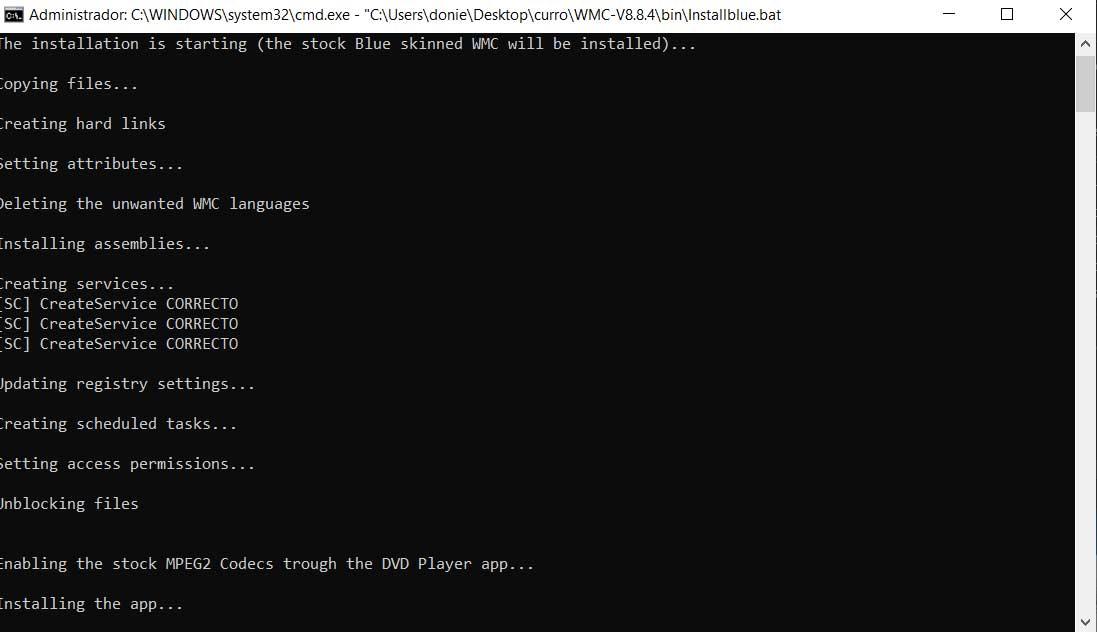
Ejecutar Windows Media Center
Una vez hemos instalado Windows Media Center en el equipo, tan solo debemos acceder al cuadro de búsqueda de Windows y buscar su nombre para ejecutarlo en el equipo o bien utilizar el acceso directo que se crea en el escritorio de nuestro equipo.
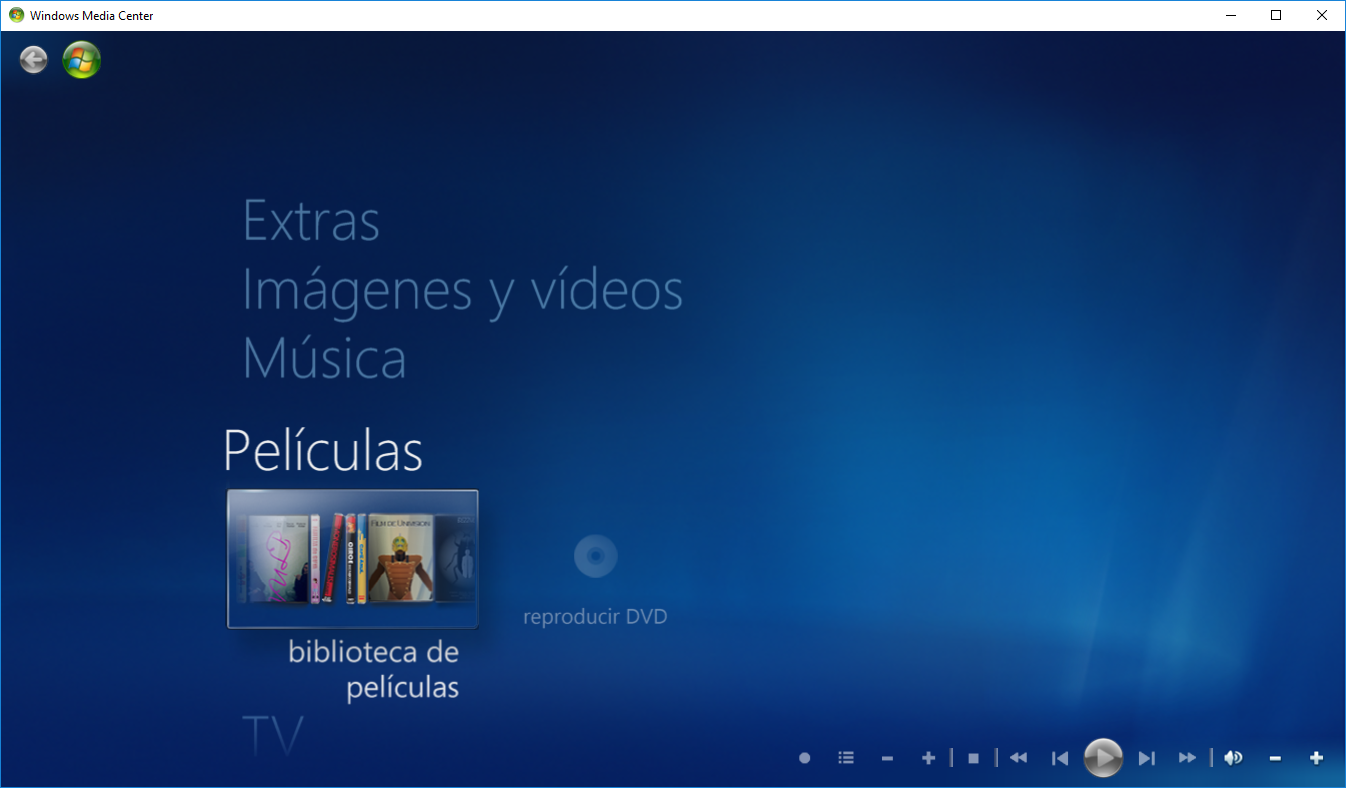
A continuación, debemos seguir el tutorial de configuración que nos permitirá añadir todo el contenido multimedia al que queramos tener acceso a través de Windows Media Center.
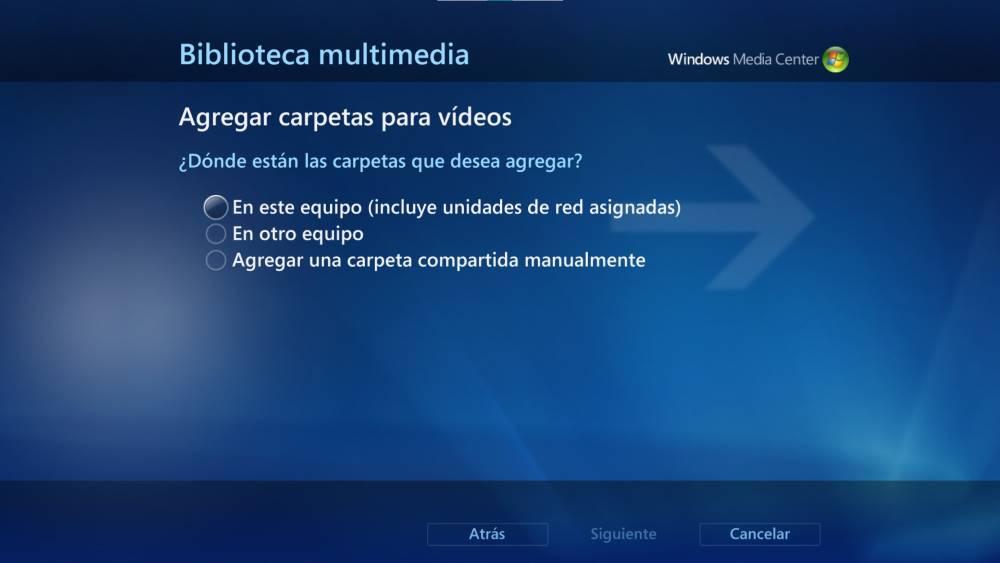
Como podemos ver, el funcionamiento prácticamente es el mismo que Kodi, salvando las distancias y las limitaciones propias de una aplicación que lleva años sin actualizarse.
Fuente: SoftZone https://ift.tt/AwEsqY1 Autor: Ignacio Sala
.png)
